Πώς να αλλάξετε τις συντομεύσεις πληκτρολογίου Linux Mint Cinnamon
Αυτός ο οδηγός θα σας δείξει πώς να προσαρμόσετε τις συντομεύσεις πληκτρολογίου μέσα Linux Mint 19 τρέχοντας την κανέλα περιβάλλον επιφάνειας εργασίας καθώς και ορίζοντας μερικές επιπλέον συντομεύσεις.
Αφού ολοκληρώσετε την ανάγνωση αυτού του οδηγού, μπορείτε να ακολουθήσετε αυτόν προσαρμόστε την επιφάνεια εργασίας Linux Mint Cinnamon.
Ανοίξτε την οθόνη ρυθμίσεων πληκτρολογίου
Για να ξεκινήσετε την επεξεργασία συντομεύσεων, ανοίξτε το Mint μενού. Πλοηγηθείτε στο Προτιμήσεις, και μετακινηθείτε προς τα κάτω μέχρι να δείτε Πληκτρολόγιο.
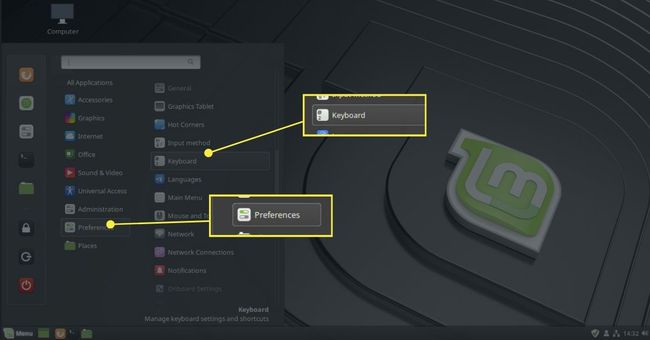
Εναλλακτικά, ανοίξτε το μενού και ξεκινήστε να πληκτρολογείτε "Πληκτρολόγιο στη γραμμή αναζήτησης.
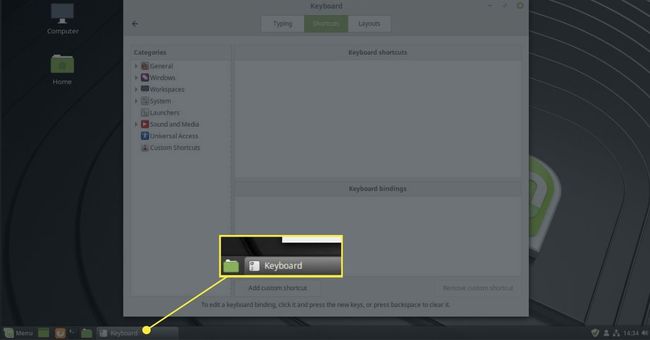
Η οθόνη ρυθμίσεων πληκτρολογίου θα εμφανιστεί με τρεις καρτέλες:
- Πληκτρολόγηση
- Συντομεύσεις
- Διατάξεις
Κυρίως αυτός ο οδηγός αφορά το Συντομεύσεις αυτί.

Ωστόσο, η καρτέλα πληκτρολόγησης σάς επιτρέπει να ενεργοποιήσετε την επανάληψη του πληκτρολογίου. Όταν η επανάληψη πληκτρολογίου είναι ενεργοποιημένη, μπορείτε να κρατήσετε πατημένο ένα πλήκτρο και μετά από ένα καθορισμένο χρονικό διάστημα, θα επαναληφθεί. Μπορείτε να προσαρμόσετε τον χρόνο αναμονής και πόσο γρήγορα επαναλαμβάνεται ο χαρακτήρας σύροντας ρυθμιστικά.
Μπορείτε επίσης να ενεργοποιήσετε τα αναβοσβήνει του δρομέα κειμένου και να ορίσετε την ταχύτητα αναλαμπής.

Η καρτέλα διατάξεων είναι όπου προσθέτετε διαφορετικά πληκτρολόγιο διατάξεις για διαφορετικές γλώσσες.
Για αυτόν τον οδηγό, θα χρειαστείτε την καρτέλα συντομεύσεις.
Η οθόνη συντομεύσεων πληκτρολογίου
Η οθόνη συντομεύσεων έχει μια λίστα κατηγοριών κάτω αριστερά, μια λίστα με συντομεύσεις πληκτρολογίου επάνω δεξιά και μια λίστα με δεσμεύσεις πλήκτρων κάτω δεξιά.
Υπάρχουν επίσης κουμπιά για την προσθήκη και αφαίρεση προσαρμοσμένων συντομεύσεων πληκτρολογίου.
Για να ορίσετε ένα στοιχείο ελέγχου πληκτρολογίου, πρέπει πρώτα να επιλέξετε μια κατηγορία. Αρχισε με Γενικός για κάτι βασικό.

Εμφανίζεται η λίστα με τις πιθανές συντομεύσεις πληκτρολογίου, όπως Εναλλαγή κλίμακας, εναλλαγή έκθεσης, κύκλος μέσω ανοιχτών παραθύρων, και τα λοιπά. θα εμφανιστει.

Για να συνδέσετε έναν συνδυασμό πληκτρολογίου επιλέξτε μία από τις συντομεύσεις και κάντε κλικ σε μία από τις μη εκχωρημένες συνδέσεις πληκτρολογίου. Μπορείτε να αντικαταστήσετε μια υπάρχουσα βιβλιοδεσία πληκτρολογίου εάν το επιθυμείτε, αλλά εκτός εάν έχετε σοβαρούς λόγους να το κάνετε, είναι προτιμότερο να προσθέσετε συντομεύσεις αντί να τις αντικαταστήσετε.
Όταν επιλέγετε αδιάθετο, μπορείτε τώρα να πατήσετε έναν συνδυασμό πληκτρολογίου για να τον συσχετίσετε με αυτήν τη συντόμευση.
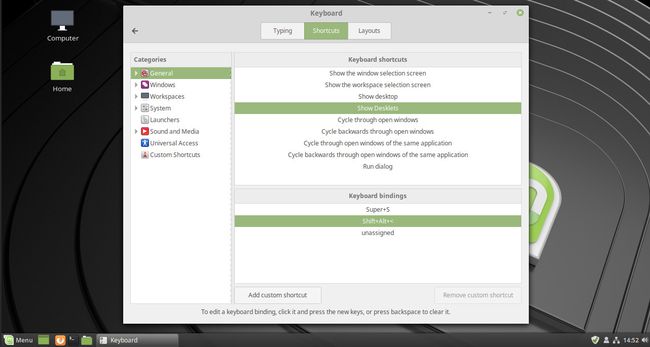
Το δέσιμο θα αρχίσει να λειτουργεί αμέσως.
Γενικές συνδέσεις συντομεύσεων πληκτρολογίου
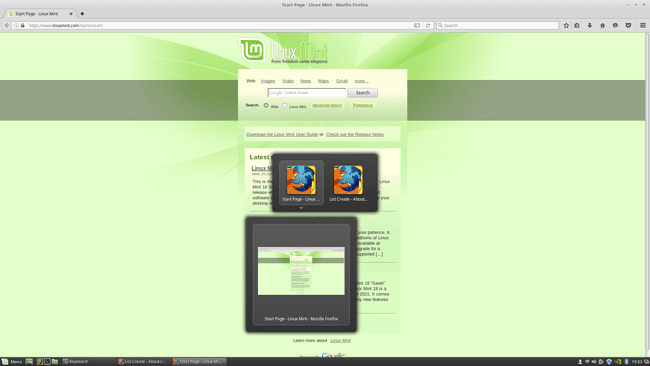
Η γενική κατηγορία έχει τις ακόλουθες επιλογές συντόμευσης πληκτρολογίου:
- Εναλλαγή κλίμακας
- Εναλλαγή έκθεσης
- Κάντε ποδήλατο μέσα από ανοιχτά παράθυρα
- Κάντε ποδήλατο προς τα πίσω μέσα από ανοιχτά παράθυρα
- Περιηγηθείτε σε ανοιχτά παράθυρα της ίδιας εφαρμογής
- Κυλήστε προς τα πίσω μέσα από ανοιχτά παράθυρα της ίδιας εφαρμογής
- Εκτέλεση διαλόγου
Η επιλογή εναλλαγής κλίμακας εμφανίζει όλες τις εφαρμογές για τον τρέχοντα χώρο εργασίας.
Η επιλογή εναλλαγής έκθεσης εμφανίζει ένα πλέγμα χώρων εργασίας.
Το Cycle through open windows δείχνει όλα τα ανοιχτά παράθυρα.
Ο κύκλος μέσω των ανοιχτών παραθύρων της ίδιας εφαρμογής δεν έχει προεπιλεγμένο σύνολο συντομεύσεων. Αυτό είναι ένα που μπορεί να θέλετε να ορίσετε για τον εαυτό σας. Εάν έχετε πολλά παράθυρα τερματικού ανοιχτά ή διαχειριστές αρχείων, αυτό θα σας βοηθήσει να πλοηγηθείτε σε αυτά.
Ο διάλογος εκτέλεσης εμφανίζει ένα παράθυρο όπου μπορείτε να εκτελέσετε μια εφαρμογή πληκτρολογώντας το όνομά της.
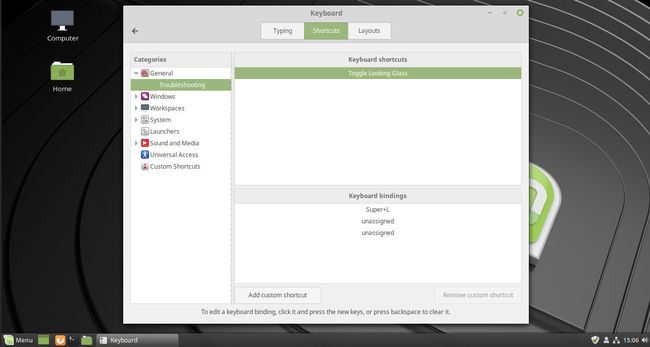
Η γενική κατηγορία περιέχει μια υποκατηγορία που ονομάζεται αντιμετώπιση προβλημάτων που σας επιτρέπει να ορίσετε μια συντόμευση πληκτρολογίου για Εναλλαγή Looking Glass.
ο Εναλλαγή Looking Glass παρέχει ένα εργαλείο διαγνωστικού τύπου για την κανέλα.
Συνδέσεις συντομεύσεων πληκτρολογίου των Windows
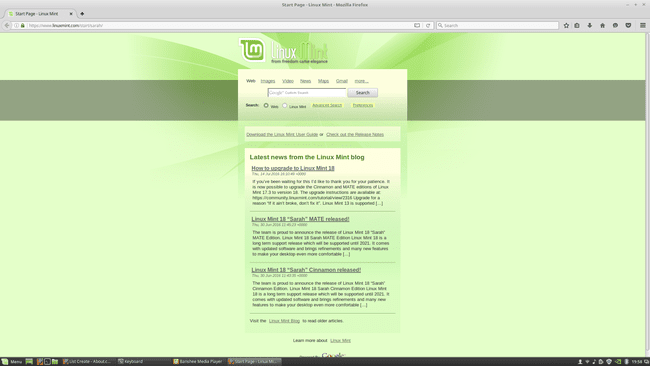
Η κατηγορία ανώτατου επιπέδου των Windows έχει τις ακόλουθες συντομεύσεις πληκτρολογίου:
- Μεγιστοποίηση παραθύρου
- Κατάργηση μεγιστοποίησης παραθύρου
- Ελαχιστοποίηση παραθύρου
- Κλείσε το παράθυρο
- Δείξε την επιφάνεια εργασίας
- Ενεργοποίηση μενού παραθύρου
- Σηκώστε το παράθυρο
- Κάτω παράθυρο
- Εναλλαγή κατάστασης μεγιστοποίησης
- Εναλλαγή κατάστασης πλήρους οθόνης
- Εναλλαγή σκιασμένης κατάστασης
Τα περισσότερα από αυτά θα πρέπει να είναι αρκετά προφανή ως προς το τι κάνουν.
Η συντόμευση μεγιστοποίησης παραθύρου δεν έχει δέσμευση πληκτρολογίου, ώστε να μπορείτε να ορίσετε μία, αν θέλετε. Καθώς το unmaximize έχει οριστεί σε ALT και F5, θα ήταν λογικό να το ρυθμίσετε σε ALT και F6.

Το παράθυρο ελαχιστοποίησης δεν έχει επίσης συντόμευση. Συνιστούμε να το ρυθμίσετε σε SHIFT ALT και F6.
2 άλλες συντομεύσεις πληκτρολογίου που δεν έχουν δεσίματα είναι το ανέβασμα και το κατέβασμα του παραθύρου. Η επιλογή κάτω παραθύρου στέλνει το τρέχον παράθυρο σας προς τα πίσω, έτσι ώστε να βρίσκεται πίσω από άλλα παράθυρα. Η επιλογή ανύψωσης παραθύρου το φέρνει ξανά προς τα εμπρός.
Η εναλλαγή κατάστασης μεγιστοποίησης παίρνει ένα μη μεγιστοποιημένο παράθυρο και το μεγιστοποιεί ή παίρνει ένα μεγιστοποιημένο παράθυρο και το καταργεί.
Ούτε η κατάσταση εναλλαγής πλήρους οθόνης δεν έχει κλειδί συνδεδεμένο σε αυτήν. Αυτό κάνει μια εφαρμογή να καταλαμβάνει την πλήρη οθόνη, η οποία περιλαμβάνει τον χώρο πάνω από τον πίνακα Cinnamon. Εξαιρετικό όταν εκτελείτε παρουσιάσεις ή βίντεο.
Η σκιασμένη κατάσταση εναλλαγής και πάλι δεν έχει κλειδί συνδεδεμένο σε αυτήν. Αυτό μειώνει ένα παράθυρο μόνο στη γραμμή τίτλου του.
Προσαρμόστε τις συντομεύσεις πληκτρολογίου θέσης παραθύρου
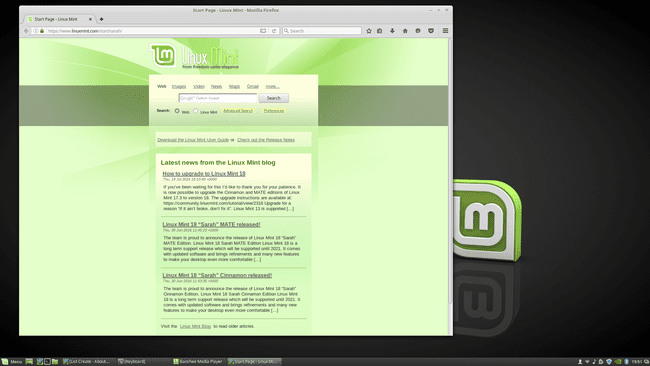
Αυτή είναι μια υποκατηγορία των ρυθμίσεων συντόμευσης των παραθύρων είναι η τοποθέτηση.
Οι διαθέσιμες επιλογές είναι οι εξής:
- Αλλαγή μεγέθους παραθύρου
- Μετακίνηση παραθύρου
- Κεντρικό παράθυρο στην οθόνη
- Μετακινήστε το παράθυρο πάνω δεξιά
- Μετακινήστε το παράθυρο πάνω αριστερά
- Μετακινήστε το παράθυρο κάτω δεξιά
- Μετακινήστε το παράθυρο κάτω αριστερά
- Μετακίνηση του παραθύρου στη δεξιά άκρη
- Μετακίνηση του παραθύρου στο επάνω άκρο
- Μετακίνηση του παραθύρου στο κάτω άκρο
- Μετακίνηση του παραθύρου στο αριστερό άκρο
Μόνο οι επιλογές αλλαγής μεγέθους και μετακίνησης των παραθύρων έχουν δεσμεύσεις πληκτρολογίου από προεπιλογή.
Τα άλλα είναι πολύ χρήσιμα για γρήγορη μετακίνηση των παραθύρων, γι' αυτό τα ρυθμίζουμε χρησιμοποιώντας τα πλήκτρα enter και τα αριθμητικά πλήκτρα του πληκτρολογίου.
Προσαρμογή συντομεύσεων πληκτρολογίου για τοποθέτηση πλακιδίων και κουμπώματος

Μια άλλη υποκατηγορία των συντομεύσεων πληκτρολογίου των Windows είναι Επένδυση πλακιδίων και κούμπωμα.
Οι συντομεύσεις για αυτήν την οθόνη είναι οι εξής:
- Σπρώξτε το πλακίδιο προς τα αριστερά
- Σπρώξτε το πλακίδιο προς τα δεξιά
- Σπρώξτε το πλακίδιο προς τα πάνω
- Σπρώξτε το πλακίδιο προς τα κάτω
- Σπρώξτε κουμπιά προς τα αριστερά
- Σπρώξτε προς τα δεξιά
- Σπρώξτε το κουμπωτό επάνω μέρος
- Σπρώξτε προς τα κάτω
Όλα αυτά έχουν επί του παρόντος συντομεύσεις πληκτρολογίου που είναι SUPER και LEFT, SUPER και RIGHT, SUPER και UP, SUPER και DOWN.
Για το κούμπωμα είναι CTRL, SUPER και LEFT, CTRL SUPER RIGHT, CTRL SUPER UP και CTRL SUPER DOWN.
Συντομεύσεις πληκτρολογίου Inter-Workspace

Η τρίτη υποκατηγορία του Συντομεύσεις πληκτρολογίου των Windows είναι "Inter-Workspace" και αυτό ασχολείται με τη μετακίνηση παραθύρων σε διαφορετικούς χώρους εργασίας.
Οι διαθέσιμες επιλογές είναι οι εξής:
- Μετακίνηση παραθύρου σε νέο χώρο εργασίας
- Μετακίνηση παραθύρου στον αριστερό χώρο εργασίας
- Μετακίνηση του παραθύρου στον δεξιό χώρο εργασίας
- Μετακίνηση παραθύρου στον χώρο εργασίας 1
- Μετακίνηση παραθύρου στον χώρο εργασίας 2
- Μετακίνηση παραθύρου στον χώρο εργασίας 3
- Μετακίνηση παραθύρου στον χώρο εργασίας 4
- Μετακίνηση παραθύρου στον χώρο εργασίας 5
- Μετακίνηση παραθύρου στον χώρο εργασίας 6
- Μετακίνηση του παραθύρου στον χώρο εργασίας 7
- Μετακίνηση του παραθύρου στον χώρο εργασίας 8
Από προεπιλογή, μόνο τα "μετακίνηση παραθύρου στον αριστερό χώρο εργασίας" και "μετακίνηση παραθύρου στον δεξιό χώρο εργασίας" έχουν δεσμεύσεις κλειδιών.
Είναι καλή ιδέα να δημιουργήσετε μια συντόμευση για τη μετάβαση σε νέο χώρο εργασίας, ώστε να μπορείτε να αποφορτιστείτε εύκολα.
Η ύπαρξη συντομεύσεων για τους χώρους εργασίας 1,2,3 και 4 είναι πιθανώς καλή ιδέα, καθώς εξοικονομεί κρατώντας πατημένο το SHIFT, CTRL, ALT και ΑΡΙΣΤΕΡΑ ή ΔΕΞΙΑ πλήκτρα βέλους προς τα κάτω και προσπάθεια να πατήσετε τα πλήκτρα βέλους τον σωστό αριθμό φορές.
Συντομεύσεις πληκτρολογίου μεταξύ της οθόνης

Το τελικό σύνολο συντομεύσεων πληκτρολογίου για την κατηγορία των Windows είναι "Inter-Monitor".
Αυτή η υποκατηγορία αφορά πραγματικά μόνο άτομα που έχουν περισσότερες από μία οθόνες.
Οι επιλογές είναι οι εξής:
- Μετακίνηση του παραθύρου στην αριστερή οθόνη
- Μετακίνηση του παραθύρου στη δεξιά οθόνη
- Μετακίνηση παραθύρου στην επάνω οθόνη
- Μετακίνηση του παραθύρου στην κάτω οθόνη
Περιέργως, όλα αυτά έχουν προκαθορισμένες συντομεύσεις πληκτρολογίου που είναι SHIFT, SUPER και το βέλος για την κατεύθυνση.
Προσαρμογή συντομεύσεων πληκτρολογίου χώρου εργασίας

Η κατηγορία χώρων εργασίας έχει δύο διαθέσιμες συντομεύσεις πληκτρολογίου:
- Μετάβαση στον αριστερό χώρο εργασίας
- Μετάβαση στον δεξιό χώρο εργασίας
Μπορείτε να προσαρμόσετε τις συνδέσεις κλειδιών για αυτές όπως ορίζεται στο βήμα 2.
Από προεπιλογή, οι συντομεύσεις είναι CTRL, ALT και είτε το αριστερό είτε το δεξί πλήκτρο βέλους.
Υπάρχει μια ενιαία υποκατηγορία που ονομάζεται Απευθείας πλοήγηση.
Αυτό παρέχει συνδέσμους συντομεύσεων ως εξής:
- Μετάβαση στον χώρο εργασίας 1
- Μετάβαση στον χώρο εργασίας 2
- Μετάβαση σε χώρο εργασίας 3
- ...
- Μετάβαση στο Workspace 12
Ναι, υπάρχουν 12 πιθανές συντομεύσεις πληκτρολογίου που μπορούν να χρησιμοποιηθούν για άμεση πρόσβαση σε έναν συγκεκριμένο χώρο εργασίας.
Καθώς υπάρχουν μόνο 4 προεπιλεγμένοι χώροι εργασίας, είναι λογικό να κάνετε τους πρώτους 4, αλλά θα μπορούσατε να χρησιμοποιήσετε και τους 12 εάν επιλέξετε τα πλήκτρα λειτουργιών.
Για παράδειγμα, γιατί όχι CTRL και F1, CTRL και F2, CTRL και F3, κ.λπ.
Προσαρμόστε τις συντομεύσεις πληκτρολογίου συστήματος
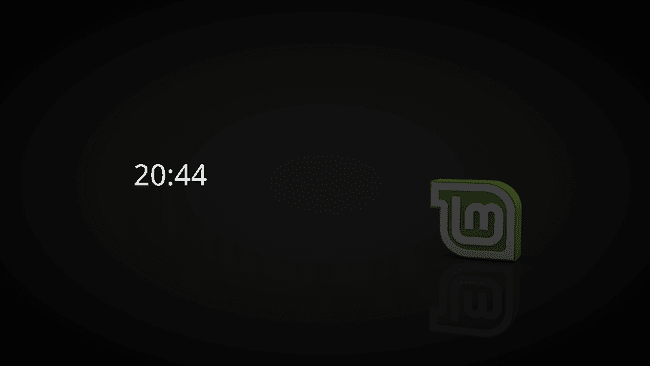
Η κατηγορία συστήματος έχει τις ακόλουθες συντομεύσεις πληκτρολογίου.
- Αποσύνδεση
- ΤΕΡΜΑΤΙΣΜΟΣ ΛΕΙΤΟΥΡΓΙΑΣ
- Κλείδωμα οθόνης
- Αναστέλλω
- Παραχειμάζω
- Επανεκκινήστε το Cinnamon
Η έξοδος, ο τερματισμός λειτουργίας και η οθόνη κλειδώματος έχουν όλα προκαθορισμένες συντομεύσεις πληκτρολογίου που θα λειτουργούν σε κάθε υπολογιστή.
Εάν έχετε ένα φορητό υπολογιστή ή σύγχρονο υπολογιστή, κατά πάσα πιθανότητα θα έχετε επιπλέον πλήκτρα που λειτουργούν όταν πατήσετε το πλήκτρο FN.
Το Suspend, επομένως, έχει ρυθμιστεί να λειτουργεί χρησιμοποιώντας το κλειδί ύπνου που πιθανώς έχει ένα σύμβολο φεγγαριού πάνω του. Στο πληκτρολόγιό μας, μπορείτε να το έχετε πρόσβαση με FN και F1.
Η αδρανοποίηση έχει ρυθμιστεί να λειτουργεί χρησιμοποιώντας το πλήκτρο αδρανοποίησης.
Η κατηγορία συστήματος έχει μια υποκατηγορία που ονομάζεται Υλικό.
Οι συντομεύσεις κάτω από το υλικό είναι οι εξής:
- Ανίχνευση εκ νέου συσκευών προβολής
- Περιστρέψτε τα παράθυρα
- Αυξήστε τη φωτεινότητα
- Μειώστε τη φωτεινότητα
- Εναλλαγή οπίσθιου φωτισμού πληκτρολογίου
- Αυξήστε το επίπεδο οπίσθιου φωτισμού
- Μειώστε το επίπεδο οπίσθιου φωτισμού
- Εναλλαγή κατάστασης επιφάνειας αφής
- Ενεργοποιήστε την επιφάνεια αφής
- Απενεργοποιήστε την επιφάνεια αφής
- Εμφάνιση στατιστικών ισχύος
Πολλά από αυτά τα στοιχεία χρησιμοποιούν ειδικά πλήκτρα λειτουργιών που μπορούν να χρησιμοποιηθούν με το πλήκτρο Fn και ένα από τα πλήκτρα λειτουργιών.
Εάν δυσκολεύεστε να βρείτε το κλειδί ή απλά δεν έχετε κλειδί FN, μπορείτε να ορίσετε το δικό σας δέσιμο κλειδιού.
Προσαρμόστε τις ρυθμίσεις πληκτρολογίου στιγμιότυπου οθόνης

Linux Mint συνοδεύεται από ένα εργαλείο στιγμιότυπων οθόνης που μπορείτε να βρείτε ανοίγοντας το μενού και επιλέγοντας αξεσουάρ και στιγμιότυπα οθόνης.
Οι συντομεύσεις πληκτρολογίου είναι διαθέσιμες ως υποκατηγορία στις ρυθμίσεις συστήματος για να διευκολύνουν τη λήψη στιγμιότυπων οθόνης.
- Τραβήξτε ένα στιγμιότυπο οθόνης μιας περιοχής
- Αντιγράψτε ένα στιγμιότυπο οθόνης μιας περιοχής στο πρόχειρο
- Τραβήξτε ένα στιγμιότυπο οθόνης ολόκληρης της οθόνης
- Αντιγράψτε ένα στιγμιότυπο οθόνης ολόκληρης της οθόνης στο πρόχειρο
- Τραβήξτε ένα στιγμιότυπο οθόνης ενός νέου παραθύρου
- Αντιγράψτε ένα στιγμιότυπο οθόνης ενός νέου παραθύρου στο πρόχειρο
- Εγγραφή βίντεο
Όλες αυτές οι επιλογές έχουν μια προκαθορισμένη συντόμευση πληκτρολογίου που έχει ήδη οριστεί για αυτές.
Συνιστάται η χρήση Vokoscreen ως εργαλείο για την εγγραφή της επιφάνειας εργασίας.
Προσαρμόστε τις συντομεύσεις πληκτρολογίου για την εκκίνηση εφαρμογών
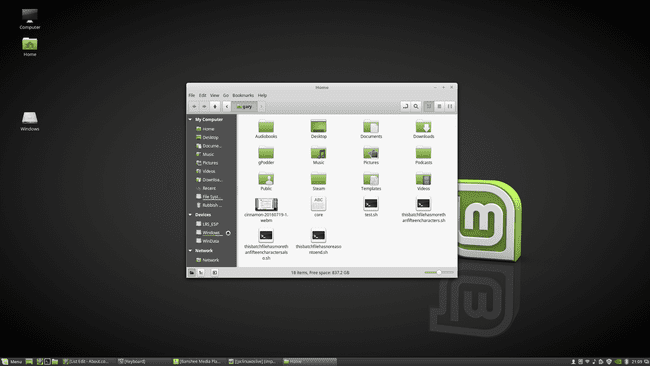
Από προεπιλογή, μπορείτε να προσθέσετε ρυθμίσεις συντόμευσης πληκτρολογίου για την εκκίνηση εφαρμογών κάνοντας κλικ στο Εκκίνηση Εφαρμογών κατηγορία.
Μπορούν να ρυθμιστούν οι ακόλουθες ρυθμίσεις πληκτρολογίου εφαρμογής:
- Εκκίνηση τερματικού
- Εκκινήστε το πρόγραμμα περιήγησης βοήθειας
- Εκκίνηση αριθμομηχανής
- Εκτόξευση πελάτη ηλεκτρονικού ταχυδρομείου
- Εκτόξευση φυλλομετρητής
- Αρχικό φάκελο
- Αναζήτηση
Μόνο το τερματικό και ο αρχικός φάκελος έχουν αυτήν τη στιγμή χρήσιμες ρυθμίσεις πληκτρολογίου.
Συνιστούμε επίσης να ρυθμίσετε συντομεύσεις για το email και το πρόγραμμα περιήγησής σας.
Ρυθμίσεις συντόμευσης πληκτρολογίου ήχου και πολυμέσων

Η κατηγορία Ήχος και πολυμέσα έχει τις ακόλουθες συντομεύσεις πληκτρολογίου:
- Σίγαση έντασης
- Χαμήλωσε το
- Ενταση πάνω
- Εκκινήστε το πρόγραμμα αναπαραγωγής πολυμέσων
- Παίζω
- Παύση αναπαραγωγής
- Διακοπή αναπαραγωγής
- Προηγούμενο κομμάτι
- Επόμενο κομμάτι
- Εκβάλλω
- Πίσω
Οι προεπιλεγμένες συνδέσεις ορίζονται και πάλι σε πλήκτρα λειτουργιών που είναι διαθέσιμα στα σύγχρονα πληκτρολόγια, αλλά μπορείτε πάντα να ορίσετε τα δικά σας.
Η επιλογή εκκίνησης του media player θα ξεκινήσει την προεπιλογή media player. Ίσως είναι καλύτερο να χρησιμοποιήσετε προσαρμοσμένες συντομεύσεις που θα αναφερθούν αργότερα.
Η κατηγορία Ήχος και Μέσα έχει μια υποκατηγορία που ονομάζεται "Quiet Keys". Αυτό παρέχει τις ακόλουθες συντομεύσεις πληκτρολογίου:
- Σίγαση έντασης ήχου (αθόρυβη)
- Μείωση έντασης (ήσυχο)
- Αύξηση έντασης ήχου (αθόρυβη)
Συντομεύσεις πληκτρολογίου καθολικής πρόσβασης

Για όσους από εμάς μεγαλώνουμε και για άτομα με προβλήματα όρασης, υπάρχουν συντομεύσεις πληκτρολογίου για μεγέθυνση και σμίκρυνση και αύξηση του μεγέθους του κειμένου.
Μπορείτε επίσης να ενεργοποιήσετε το πληκτρολόγιο οθόνης.
Προσαρμοσμένες συντομεύσεις πληκτρολογίου

Σε αυτό το σημείο αξίζει να συζητήσουμε το Προσθήκη προσαρμοσμένης συντόμευσης καθώς μπορείτε να το χρησιμοποιήσετε για να προσθέσετε συντομεύσεις για περαιτέρω εφαρμογές.
Τύπος Προσθήκη προσαρμοσμένης συντόμευσης, πληκτρολογήστε το όνομα της εφαρμογής και την εντολή για εκτέλεση.
Οι προσαρμοσμένες συντομεύσεις εμφανίζονται κάτω από το Προσαρμοσμένες συντομεύσεις κατηγορία.
Μπορείτε να καθορίσετε μια δέσμευση κλειδιού για προσαρμοσμένες συντομεύσεις με τον ίδιο τρόπο που θα κάνατε με οποιεσδήποτε άλλες συντομεύσεις.
Αυτό είναι πολύ χρήσιμο για την εκκίνηση εφαρμογών που χρησιμοποιείτε αρκετά συχνά, όπως συσκευές αναπαραγωγής ήχου Banshee,Rhythmbox, ή Quod Libet.
Περίληψη
Η ρύθμιση συντομεύσεων πληκτρολογίου και η απομνημόνευσή τους θα σας κάνει πολύ πιο παραγωγικούς από ό, τι θα μπορούσατε ποτέ να είστε με το ποντίκι ή την οθόνη αφής.
